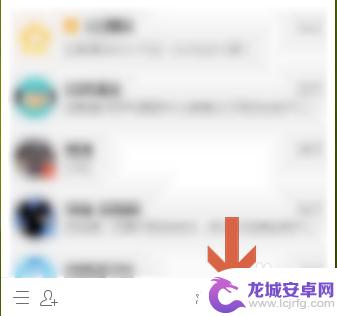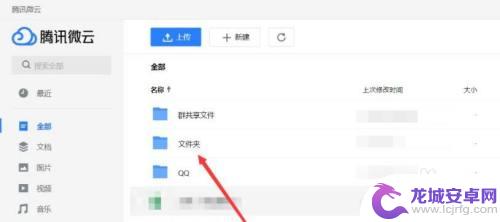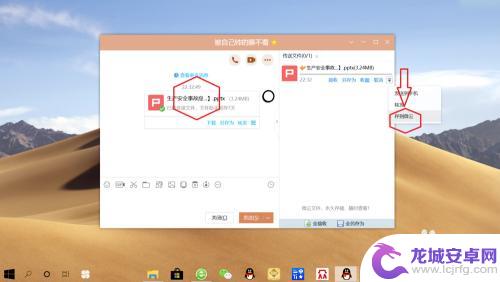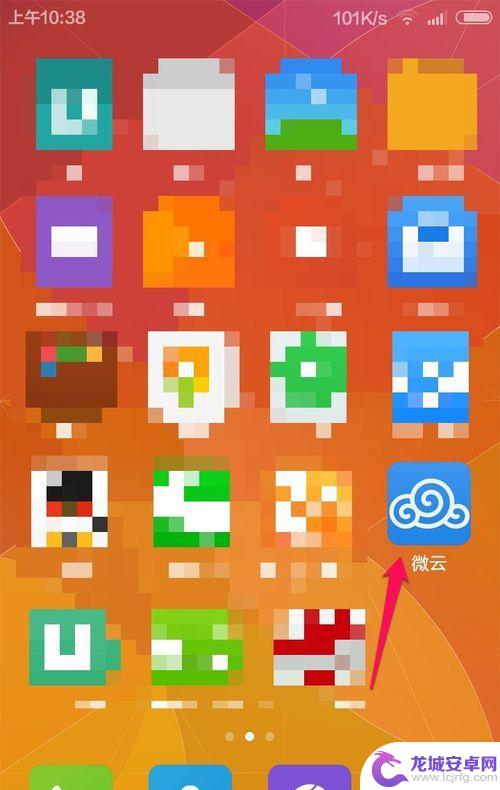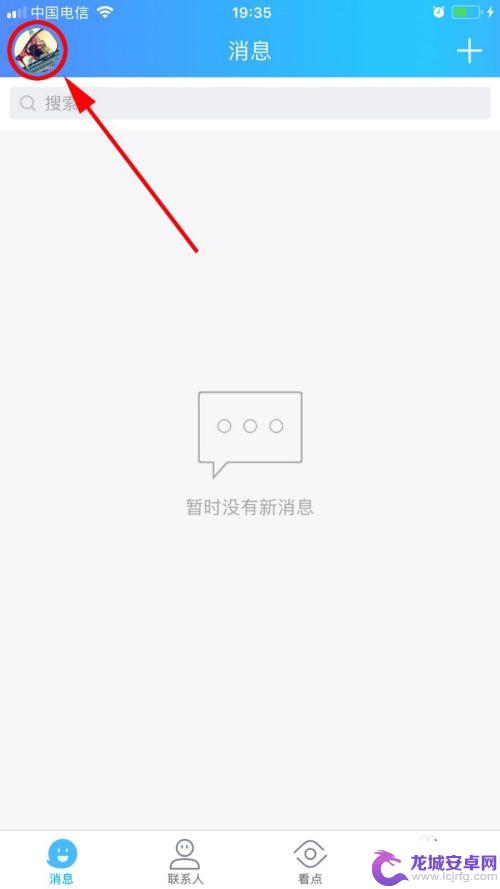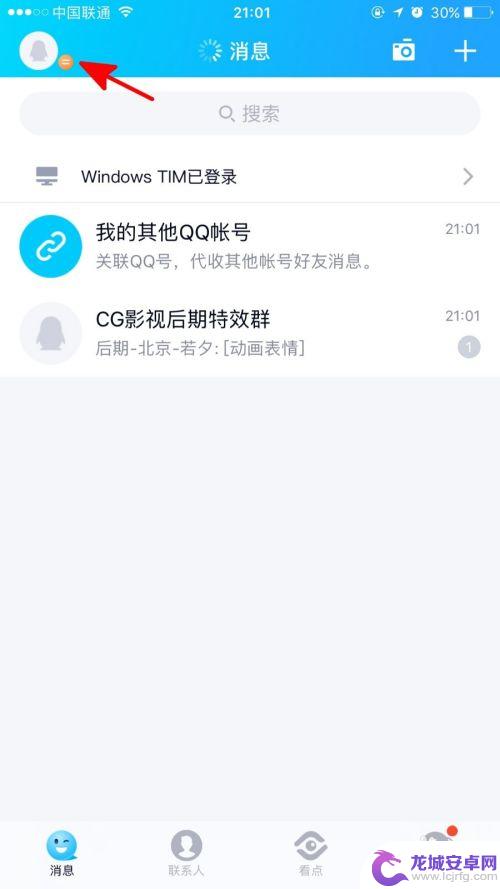手机qq的微云如何打开 手机QQ如何打开腾讯微云
随着移动互联网的快速发展,手机qq的微云已经成为了许多人在日常使用中不可或缺的工具,微云可以帮助用户方便地存储、分享和管理个人资料、照片、音乐、文件等各种资源。那么如何在手机qq中打开腾讯微云呢?其实非常简单。以下就给大家介绍一下具体的操作步骤。
手机QQ如何打开腾讯微云
步骤如下:
1.首先点击手机上的QQAPP,登录自己的账号。
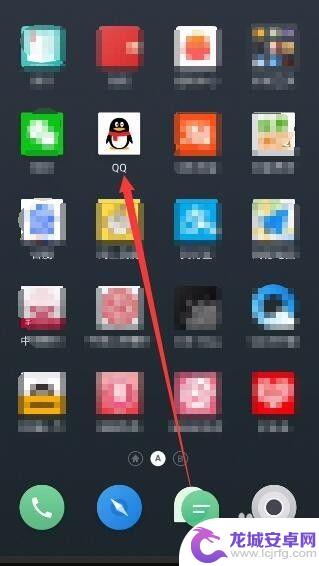
2.然后点击左上角的个人头像,或者把页面往右滑动,也可以进入新页面。
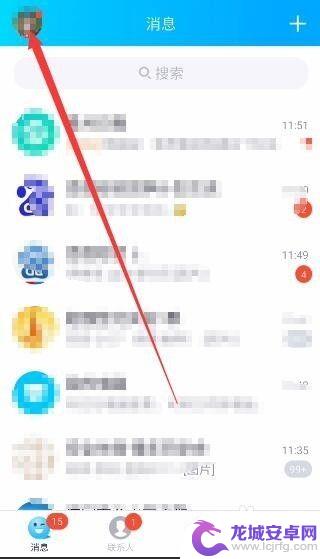
3.进入个人资料页面,点击“我的文件”
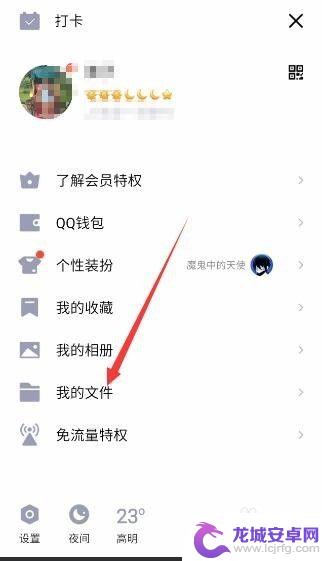
4.在我的文件中,有四个选项。手机文件、微云文件、电脑文件、腾讯文档,我们点击“微云文件”
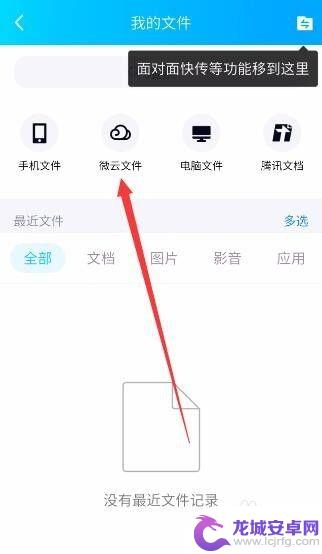
5.如果第一次使用腾讯微云,需要点击“开始使用”
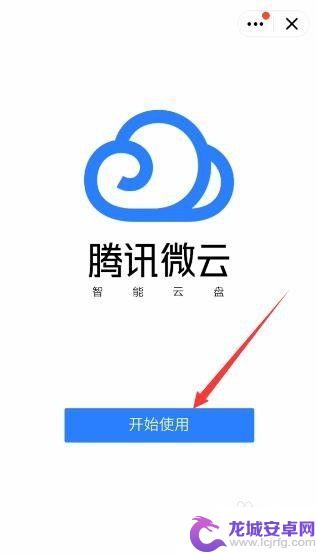
6.接着开通腾讯微云需要授权QQ头像和昵称等信息,点击“确允许”即可
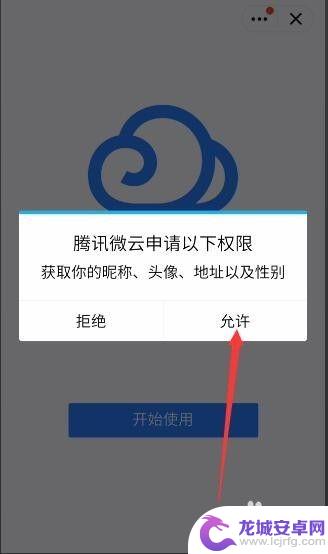
7.即可进入腾讯微云文件,可以看到QQ上收到的所有文件。点击你要编辑的文件,点击文件右侧方的三个点点。
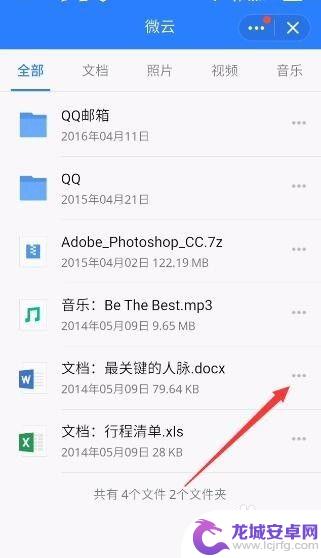
8.可以对文件进行编辑,“分享、下载、重命名、删除”。根据自己的需求来选择。
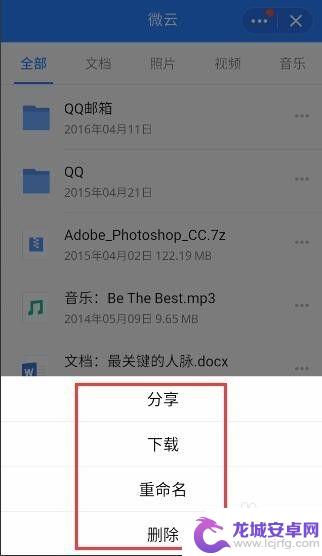
以上就是手机QQ的微云如何打开的全部内容,如果您碰到同样的情况,请参考小编的方法来处理,希望这能对大家有所帮助。
相关教程
-
手机上怎么打开微云文件 电脑QQ的网盘(微云)使用教程
随着手机的普及和云存储服务的发展,如何在手机上打开微云文件成为了很多人关注的问题,微云是腾讯旗下的一款云存储服务,它可以帮助用户将文件上传至云端,并实现...
-
手机腾讯微云文件怎么解压 腾讯微云如何解压文件
随着移动互联网的快速发展,手机已经成为我们生活中不可或缺的一部分,在手机应用中,腾讯微云作为一款备受欢迎的云存储服务,为用户提供了便捷的文件传输和存储功能。当我们在腾讯微云中下...
-
手机qq文件存到微云怎么查看 QQ接收文件保存到微云后怎么找
现手机已经成为我们生活中必不可少的工具,而QQ则是人们日常沟通交流的重要平台,在使用手机QQ时,我们经常会遇到一个问题:如何查看手机QQ中存储到微云的文件?当我们接收到的文件保...
-
手机怎么修改微云密码 QQ微云独立密码修改教程
在现代社会中,手机已经成为人们生活中不可或缺的重要工具,而微云作为一款备受欢迎的云存储应用,更是为我们提供了便捷的文件存储和分享功能。在使用微云的过程中,...
-
苹果手机怎么关闭腾讯微视 手机QQ微视关闭步骤
苹果手机是当今市场上最受欢迎的智能手机之一,而腾讯微视和手机QQ微视则是广大用户用来记录和分享生活中精彩瞬间的重要工具,在某些情况下,我们可能需要关闭...
-
手机腾讯表格怎么打印 手机QQ打印文件步骤
手机腾讯表格和手机QQ,作为我们日常生活中常用的应用软件,不仅可以方便地进行各类数据录入和文件传输,还可以通过打印功能将重要的资料纸质化,很多人对于如何在手机上使用腾讯表格和Q...
-
如何用语音唤醒苹果6手机 苹果手机语音唤醒功能怎么开启
苹果6手机拥有强大的语音唤醒功能,只需简单的操作就能让手机立即听从您的指令,想要开启这项便利的功能,只需打开设置,点击Siri和搜索,然后将允许Siri在锁定状态下工作选项打开...
-
苹果x手机怎么关掉 苹果手机关机关不掉解决方法
在我们日常生活中,手机已经成为了我们不可或缺的一部分,尤其是苹果X手机,其出色的性能和设计深受用户喜爱。有时候我们可能会遇到一些困扰,比如无法关机的情况。苹果手机关机关不掉的问...
-
如何查看苹果手机详细信息 苹果手机如何查看详细设备信息
苹果手机作为一款备受瞩目的智能手机,拥有许多令人称赞的功能和设计,有时我们可能需要查看更详细的设备信息,以便更好地了解手机的性能和配置。如何查看苹果手机的详细信息呢?通过一些简...
-
手机怎么把图片保存到u盘 手机照片传到U盘教程
在日常生活中,我们经常会遇到手机存储空间不足的问题,尤其是拍摄大量照片后,想要将手机中的照片传输到U盘中保存是一个很好的解决办法。但是许多人可能不清楚如何操作。今天我们就来教大...